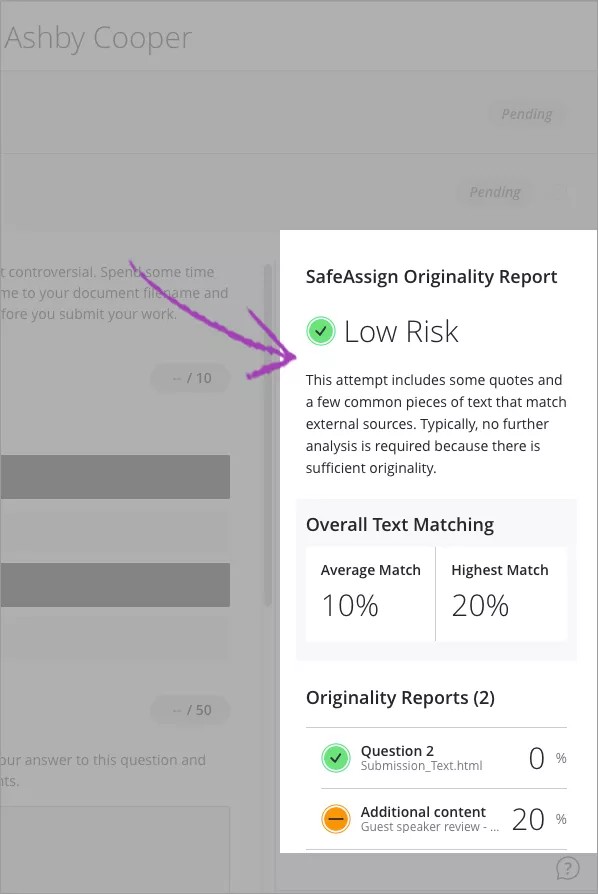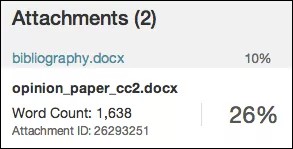Los Informes de originalidad de SafeAssign ofrecen información detallada sobre las coincidencias que se encontraron entre un trabajo entregado y las fuentes existentes. Tanto los profesores como los alumnos pueden usar el informe para revisar los envíos de tareas a fin de comprobar la originalidad y crear oportunidades para identificar cómo citar correctamente sus fuentes en lugar de parafrasear. Cuando los profesores crean una evaluación y deciden usar SafeAssign, establecen también si los alumnos pueden ver el resultado del informe.
El informe identifica todos los bloques de texto que coinciden. Los profesores y los alumnos deben decidir si se ha citado adecuadamente el texto coincidente. Si se investigan todas las coincidencias, se evitará que se produzcan errores de detección debido a las diferencias en las normas sobre citas.
En el Informe de originalidad se muestra la lista de las posibles fuentes, y cada fuente se marca en un color distinto. En el informe se pueden mostrar hasta 30 colores para representar 30 fuentes distintas.
La información contenida en los Informes de originalidad se adapta a la pantalla donde se muestre, como un iPad® o un iPhone®.
Encuentre el informe
Blackboard Learn: Vista del curso Original
El profesor controla el acceso del estudiante al Informe de originalidad de SafeAssign.
En el área del curso, seleccione el enlace de la actividad para acceder a la página Revisar historial de entregas. Aparece una sección de SafeAssign en la barra lateral de calificación. Mientras se procesa el informe, aparece el mensaje Informe en curso...
Cuando el informe está preparado para su visualización, se muestra un porcentaje en la barra lateral de calificación. Expanda el enlace de SafeAssign y seleccione Ver Informe de originalidad para ver los resultados en una ventana nueva.
Blackboard Learn: Vista de cursos Ultra
Si el profesor ha permitido el acceso al Informe de originalidad de SafeAssign, puede comprobar si ha citado correctamente a sus fuentes.
Abra la tarea y revise su intento. Puede revisar el Informe de originalidad poco después de haber enviado su intento, incluso antes de que el profesor publique las calificaciones. El informe de originalidad de SafeAssign aparece junto a su tarea. Es una vista previa de los resultados del informe e incluye tres secciones: Riesgo general, Correspondencia general del texto e Informes de originalidad.
- Riesgo general muestra si su intento presenta un riesgo bajo, mediano o alto de plagio. El nivel de riesgo se determina sobre la base del rango de correspondencia promedio del texto en el que se encuentra su intento.
Más información sobre la interpretación de las puntuaciones de SafeAssign
- Correspondencia general del texto muestra la correspondencia promedio y la más alta para los elementos de su intento. ¿Quiere usarlo de manera completa? Puede ver los informes completos en la sección de Informes de originalidad.
- Informes de originalidad muestra el porcentaje de posibles correspondencias del texto para cada porción de su envío, incluidas las preguntas y los archivos adjuntos. Seleccione cualquiera de las entradas de la lista para ver los resultados en una ventana nueva.
Diseño de informe nuevo
El nuevo Informe de originalidad está disponible en los entornos de Moodle y Blackboard Learn SaaS. También está disponible en Blackboard Learn 9.1 del segundo trimestre de 2019.
Los Informes de originalidad de SafeAssign se dividen en tres áreas:
- Resumen del informe
- Citas
- Entrega
Resumen del informe
El resumen del informe aparece en el panel superior del informe. Seleccione Acceder al resumen del informe para ver el riesgo general de citas inapropiadas en el documento, lo que incluye el porcentaje de correspondencia o texto similar. Si el alumno ha incluido varios documentos adjuntos, aparecen junto con la información del informe.
Citas
Las fuentes que coinciden con el texto del documento enviado se enumeran en el panel derecho del informe. Seleccione el tipo de fuente para obtener más información sobre la correspondencia. Para cada fuente, aparece un número que coincide con el texto resaltado en el envío. Al lado de la fuente, puede seleccionar Resaltar coincidencia para alternar el resaltador. También puede seleccionar Abrir fuentes que coincidan para visitar el texto fuente que coinciden en una nueva ventana.
Si el documento de otro alumno figura como una cita, el envío se relaciona con otra institución y es posible que no pueda verlo debido a las leyes sobre privacidad.
Cuando se elimina la entrega de un estudiante de un curso, el contenido permanece en la base de datos y puede utilizarse para detectar coincidencias futuras con las entregas de otros estudiantes. En este caso, aparece un "documento inexistente" como fuente en el Informe de originalidad. SafeAssign detectará la coincidencia, pero usted no podrá abrir la fuente para compararla porque se ha eliminado ese documento.
Si reduce el ancho del área de visualización, esta información se muestra en la parte superior.
Entrega
El documento enviado aparece en el panel izquierdo del informe. Se identifican todos los bloques de texto coincidentes. Cada fuente tiene un color específico y puede haber hasta 30 colores únicos para 30 fuentes diferentes. El texto que coincide con una fuente se resalta con el color correspondiente para esa fuente y se identifica con un número. En el panel Citas, puede seleccionar la opción Resaltar coincidencia para activar y desactivar el resaltado de todas las fuentes a la vez. Puede activar o desactivar el resaltado una cita en concreto. Seleccione Eliminar o Resaltar coincidencia junto a una cita.
Seleccione un bloque de texto coincidente para que se muestre información sobre la fuente original y la probabilidad de que ese bloque o esa frase se haya copiado de la fuente.
Opciones adicionales e información
Debajo del Envío, encontrará detalles tales como recuento de palabras, fecha de envío e identificadores únicos para el envío y el documento adjunto.
Puede ver una versión imprimible del Informe de originalidad. Esta versión imprimible es la vista del informe más eficaz para aquellos usuarios que necesiten utilizar tecnologías de asistencia. En la parte superior de la página, seleccione Imprimir para ver la versión imprimible. Descargue el PDF para enviárselo a otras personas por correo electrónico.
Archivos adjuntos e intentos múltiples
SafeAssign reconoce los intentos que ha realizado para una tarea individual como enviados por el mismo alumno para la misma tarea. SafeAssign no compara el contenido del intento actual con el contenido de los envíos anteriores.
Si un alumno incluye más de un documento adjunto con una tarea, tales documentos aparecen en el informe. Seleccione un nombre de archivo para ver el texto del archivo en el panel de la izquierda y su recuento de palabras en el panel de la derecha.
Diseño de informe anterior
Los Informes de originalidad de SafeAssign se dividen en tres áreas:
- Información de informe
- Citas
- Texto manuscrito
Si necesita más espacio para ver el texto del documento, puede contraer el panel derecho usando la flecha que señala a la derecha. Los colores de resaltado se mantienen en la vista contraída.
Información de informe
La información del informe aparece en el panel derecho del informe. Si reduce el ancho del área de visualización, esta información se muestra en la parte superior. Puede ver datos sobre el trabajo, como el porcentaje de texto correspondiente, el recuento de palabras y cuándo se envió. Si ha incluido varios documentos adjuntos, aparecen junto con la información del informe. También puede ver una versión imprimible. Esta versión imprimible es la vista del informe más eficaz para aquellos usuarios que necesiten utilizar tecnologías de asistencia para acceder a Blackboard Learn. En la parte superior de la página, seleccione Imprimir para ver la versión imprimible. Descargue el PDF para enviárselo a otras personas por correo electrónico.
Citas
Las fuentes que incluyen texto que coincide con el texto del documento enviado se enumeran en el panel derecho del informe. Si el documento de otro alumno figura como una cita, el envío se relaciona con otra institución y es posible que no pueda verlo debido a las leyes sobre privacidad.
Cuando se elimina la entrega de un estudiante de un curso, el contenido permanece en la base de datos y puede utilizarse para detectar coincidencias futuras con las entregas de otros estudiantes. En este caso, aparece un "documento inexistente" como fuente en el Informe de originalidad. SafeAssign detectará la coincidencia, pero usted no podrá abrir la fuente para compararla porque se ha eliminado ese documento.
Texto manuscrito
El documento enviado aparece en el panel izquierdo del informe. Se identifican todos los bloques de texto coincidentes. Cada fuente tiene un color específico y puede haber hasta 30 colores únicos para 30 fuentes diferentes. El texto que coincide con una fuente se resalta con el color correspondiente para esa fuente y se identifica con un número. En el panel derecho, puede seleccionar la opción Mostrar/Ocultar todos los resaltados para activar y desactivar el resaltado de todas las fuentes a la vez. Puede activar o desactivar el resaltado una cita en concreto. Seleccione Eliminar o Mostrar resaltado junto a una cita.
Seleccione un bloque de texto coincidente para que se muestre información sobre la fuente original y la probabilidad de que ese bloque o esa frase se haya copiado de la fuente.
Interpretar las puntuaciones de SafeAssign
Las puntuaciones de coincidencia de las frases representan el porcentaje de probabilidad de que dos frases tengan el mismo significado. Este número refleja la probabilidad recíproca de que estas dos frases sean similares por casualidad. Por ejemplo, una puntuación del 90 por ciento significa que hay un 90 por ciento de probabilidad de que estas dos frases sean iguales. Hay un 10 por ciento de probabilidad de que sean similares por casualidad y no porque el documento presentado incluya contenido de la fuente de referencia (se haya atribuido o no al auténtico autor).
La puntuación general de SafeAssign indica la probabilidad de que el documento enviado tenga contenido que coincida con fuentes existentes. Esta puntuación es únicamente un indicador de advertencia. Revise los documentos para ver si las coincidencias se han atribuido correctamente a sus respectivos autores.
- Mínima: Puntuaciones por debajo del 15 por ciento: estos documentos suelen incluir algunas citas y pocos bloques de texto o frases comunes que coincidan con otros documentos.
- Media: Puntuaciones entre el 15 y el 40 por ciento: estos documentos incluyen material parafraseado o con muchas citas, o es posible que incluyan contenido sin originalidad.
- Máxima: Puntuaciones por encima del 40 por ciento: Existe una probabilidad muy alta de que el texto de estos documentos se haya copiado de otras fuentes. Estos documentos incluyen texto parafraseado o con citas en abundancia, y se recomienda enfáticamente su revisión.